Cum să editați videoclipuri înainte de a le trimite în WhatsApp pe iPhone și Android
Miscellanea / / November 07, 2023
WhatsApp este una dintre opțiunile implicite pentru partajarea media, documente și contacte. De asemenea, nu mai trebuie să vă faceți griji cu privire la pierderea calității în timp ce trimiteți videoclipuri persoanelor de contact. WhatsApp vă permite trimite videoclipuri la rezoluție HD pentru a evita compresia.
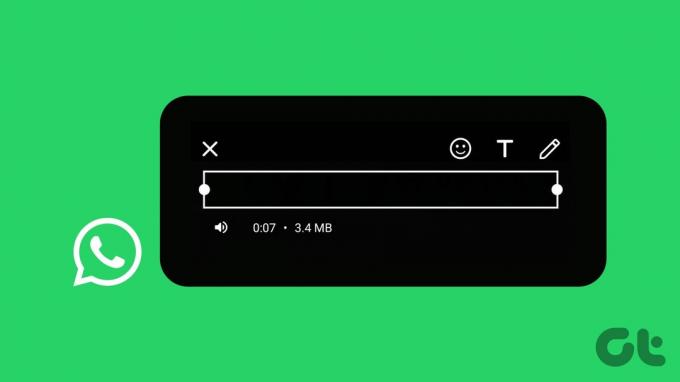
Printre lista de actualizări ale funcțiilor, acum puteți edita videoclipurile înainte de a le partaja persoanelor de contact WhatsApp. Această postare va servi drept ghid complet pentru a vă învăța cum să editați videoclipuri înainte de a le trimite în WhatsApp pe iPhone și Android.
Editați videoclipuri în WhatsApp
WhatsApp oferă mai multe opțiuni pentru a vă edita videoclipurile înainte de a le partaja persoanelor de contact WhatsApp. Să le aruncăm o privire pe rând.
Decupați/Tăiați videoclipuri pe WhatsApp
Pasul 1: Deschide WhatsApp pe iPhone sau Android și selectează chatul pentru a trimite videoclipul.

Pasul 2: Selectați videoclipul din galeria pe care doriți să îl editați și utilizați instrumentul de tăiere din partea de sus pentru a reduce lungimea videoclipului.

Pasul 3: Pentru a decupa videoclipul, atingeți pictograma Decupați din partea de sus.

Pasul 4: Puteți decupa videoclipul selectând manual zonele.
De asemenea, puteți să atingeți pictograma Aspect Ratio din colțul din dreapta jos și să selectați pe cel pentru a decupa videoclipul.


Pasul 5: Atingeți Terminat în colțul din dreapta jos pentru a confirma.

Adaugă autocolante sau emoji la videoclipuri de pe WhatsApp
Pasul 1: Deschide WhatsApp și selectează videoclipul pe care vrei să-l partajezi contactului tău.

Pasul 2: Atingeți pictograma Sticker din partea de sus.

Pasul 3: Selectați autocolantul la alegere.

Puteți să atingeți Emoji și să selectați emoji-ul dorit.

Pentru a elimina emoji-ul, selectați-l și trageți-l până la pictograma Ștergere din colțul din stânga sus.

Adăugați text la videoclipuri pe WhatsApp
Pasul 1: Deschide WhatsApp și alege videoclipul pe care vrei să-l partajezi contactului tău.

Pasul 2: Atingeți pictograma Text din partea de sus și începeți să scrieți textul.

Puteți modifica aspectul și alinierea textului, care va apărea pentru întregul videoclip.

Pasul 3: Atingeți Terminat în colțul din stânga sus pentru a confirma.
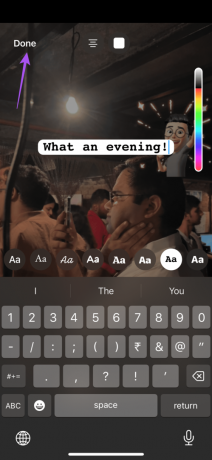
Adăugați desen la videoclipuri pe WhatsApp
Pasul 1: Deschide WhatsApp și alege videoclipul pe care vrei să-l partajezi contactului tău.

Pasul 2: Atinge pictograma Desen din colțul din stânga sus și începe să scrii pe videoclip.

Desenul dvs. va apărea pentru întregul videoclip și nu doar pe anumite porțiuni.
Pasul 3: Atingeți Terminat în colțul din stânga sus pentru a confirma.

Puteți atinge pictograma Anulare pentru a elimina desenul.

Cele mai bune remedieri pentru Nu se pot edita videoclipuri în WhatsApp
Dacă nu vă puteți edita videoclipurile în WhatsApp, iată câteva soluții de bază pentru a remedia problema.
1. Verificați stocarea internă
Trebuie să aveți suficientă spațiu de stocare internă pentru a vă edita videoclipurile pe WhatsApp fără întârzieri sau întârzieri. Dacă aveți unele fișiere sau aplicații care pot fi eliminate, vă sugerăm să faceți acest lucru pe iPhone sau pe telefonul Android.
Pe iPhone
Pasul 1: Deschideți aplicația Setări și selectați General.


Pasul 2: Atingeți pe iPhone Storage și eliminați tot ce puteți de pe iPhone.

Pe Android
Deschide Setări și atinge Stocare. Apoi, puteți alege ce să ștergeți de pe telefonul Android care nu mai este necesar pentru a elibera spațiu.


Puteți consulta și cum să gestionați stocarea WhatsApp pe iPhone și Android.
2. Forțați părăsirea și relansați WhatsApp
Puteți încerca să renunțați forțat și să relansați WhatsApp pe iPhone și Android pentru a oferi aplicației un nou început.
Pe iPhone
Pasul 1: Pe ecranul de pornire, glisați în sus și țineți apăsat pentru a dezvălui ferestrele aplicației de fundal.
Pasul 2: Glisați spre dreapta pentru a căuta WhatsApp și glisați în sus pentru a elimina aplicația.
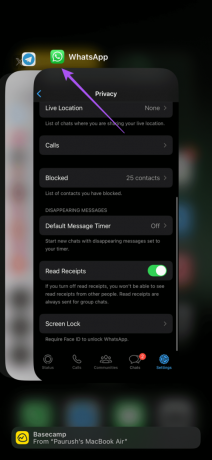
Pasul 3: Relansați WhatsApp și verificați dacă problema este rezolvată.

Pe Android
Pasul 1: Apăsați lung pictograma WhatsApp și selectați Informații aplicație.

Pasul 2: Atingeți Forțare oprire și selectați Ok pentru a confirma.
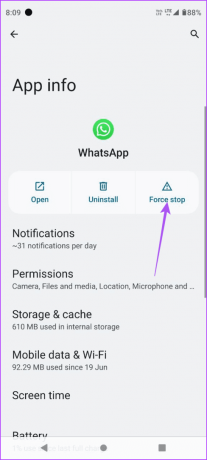
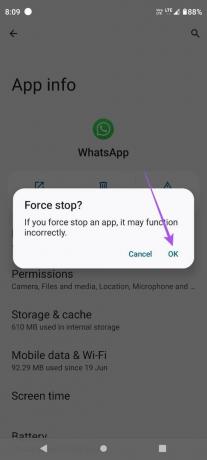
Pasul 3: Relansați WhatsApp și verificați dacă problema este rezolvată.

3. Actualizați WhatsApp
Este posibil ca câteva funcții de editare să nu fie disponibile în versiunea actuală de WhatsApp instalată pe telefon. Utilizați următoarele linkuri pentru a actualiza aplicația pe baza dispozitivului dvs.
Actualizați WhatsApp pe Android
Actualizați WhatsApp pe iPhone
Editați videoclipuri înainte de a trimite în WhatsApp
WhatsApp vă oferă mai multe opțiuni încorporate pentru a vă edita videoclipurile. De asemenea, vă puteți împărți videoclipurile pentru a posta starea WhatsApp în aplicația în sine. Dar am acoperit și o postare care arată cum să încărcați un videoclip de stare WhatsApp de peste 30 de secunde.
Ultima actualizare pe 25 octombrie 2023
Articolul de mai sus poate conține link-uri afiliate care ajută la sprijinirea Guiding Tech. Cu toate acestea, nu afectează integritatea noastră editorială. Conținutul rămâne imparțial și autentic.

Compus de
Paurush se plimbă pe iOS și Mac în timp ce se întâlnește cu Android și Windows. Înainte de a deveni scriitor, a produs videoclipuri pentru mărci precum Mr. Phone și Digit și a lucrat pentru scurt timp ca copywriter. În timpul liber, își satisface curiozitatea față de platformele și dispozitivele de streaming precum Apple TV și Google TV. În weekend, el este un cinefil cu normă întreagă care încearcă să-și reducă lista nesfârșită de urmărire, deseori o mai lungă.



